成员账户
参考概述▸ ,用户需要登录到环境控制台才能使用产品。本文介绍 AutoMQ Cloud 版的环境成员的创建、管理等使用说明。
环境成员
每个 AutoMQ 环境是可以独立登录操作的,每一个环境内都有独立的账号体系,用于管理当前环境内的资源。
环境成员在各个环境之间是完全隔离的,以避免混淆和权限泄露。
环境成员和云厂商账号没有任何关联,两者相互独立。
初始环境成员
参考概述▸ ,在首次创建环境时系统自动为当前环境自动初始化创建一个 Admin 角色的成员。
初始 Admin 成员的用户名为 admin,默认密码根据不同的云厂商环境会有所差异,登录后建议修改初始默认密码。
不同的云厂商环境,获取初始密码的方式有所不同,请参考下方文档。
- 使用阿里云计算巢部署
- 使用AWS CloudFormation 部署
- 使用Terraform Module 部署
在阿里云环境,使用云市场(计算巢)部署 BYOC 环境,在部署完成后,请前往计算巢控制台 服务实例》我的服务实例》私有部署服务, 查看初始密码。
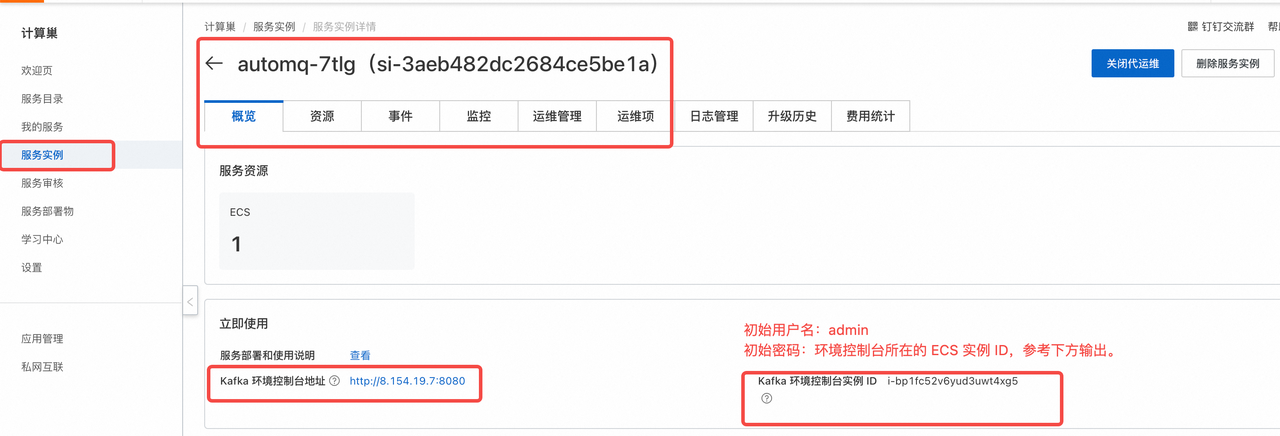
在 AWS 环境,使用Marketplace(CloudFormation)部署 BYOC 环境,在部署完成后,请前往CloudFormation 控制台 Stacks》特定的 Stack 》Stack Outputs 详情, 查看初始密码。
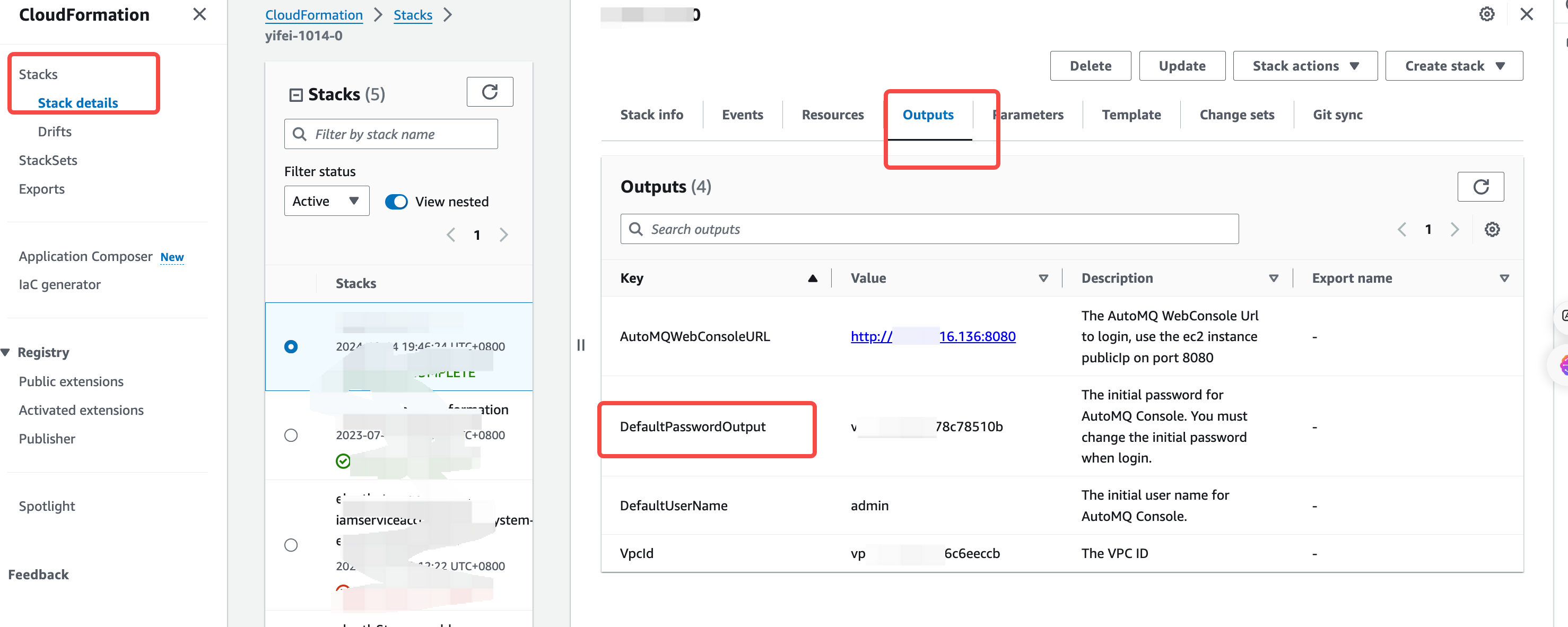
使用 Terraform Module 部署 BYOC 环境后,在部署完成,可以通过 Outputs 字段获取初始密码。详情参考文档。
output "automq_byoc_initial_password" {
description = "The initial password for the AutoMQ environment console. This account is used to log in to the environment, create ServiceAccounts, and manage other resources. For detailed information about environment members, please refer to the [documentation](https://docs.automq.com/automq-cloud/manage-identities-and-access/member-accounts)."
value = module.automq-byoc.automq_byoc_initial_password
}
登录环境
环境管理员记录了环境控制台的域名,分发给所有环境成员。环境成员可以直接输入账号信息登录。
浏览器直接打开环境控制台的地址。该地址由环境管理员从部署系统获取。
输入环境成员的用户名、密码登录环境。
首次登录环境时,如果使用了系统自动生成的密码,建议尽快修改为自定义密码。
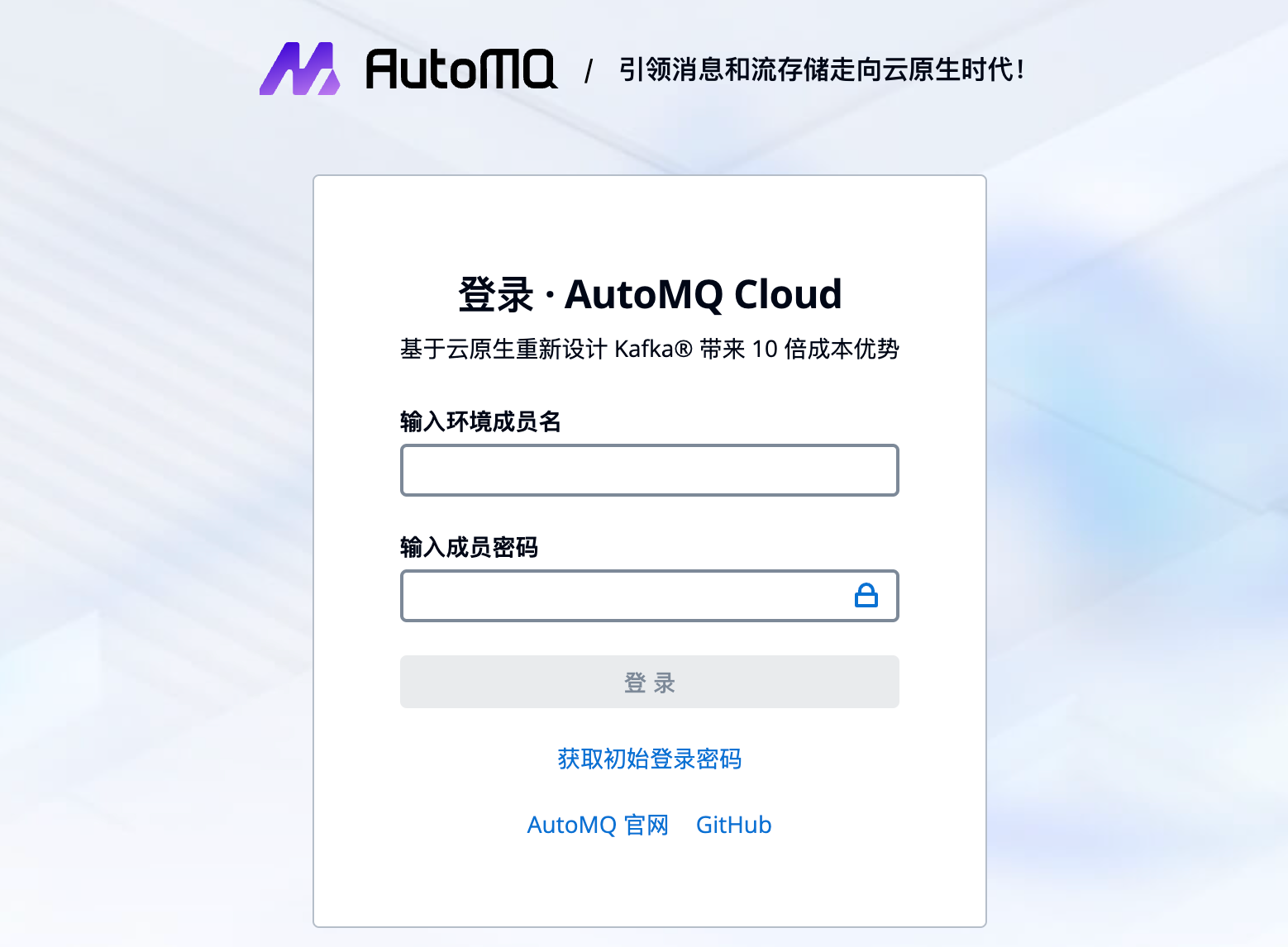
创建环境成员
使用 AutoMQ Cloud 环境控制台,Admin 角色的环境成员可以创建更多新的成员账号,共享环境的使用。
创建环境成员的操作步骤如下:
Admin 角色环境成员进入环境。
点击左侧导航栏成员按钮,进入成员列表。
点击添加成员,输入成员用户名,选择赋予的权限角色,点击添加。
系统将返回新成员的用户名和默认密码。
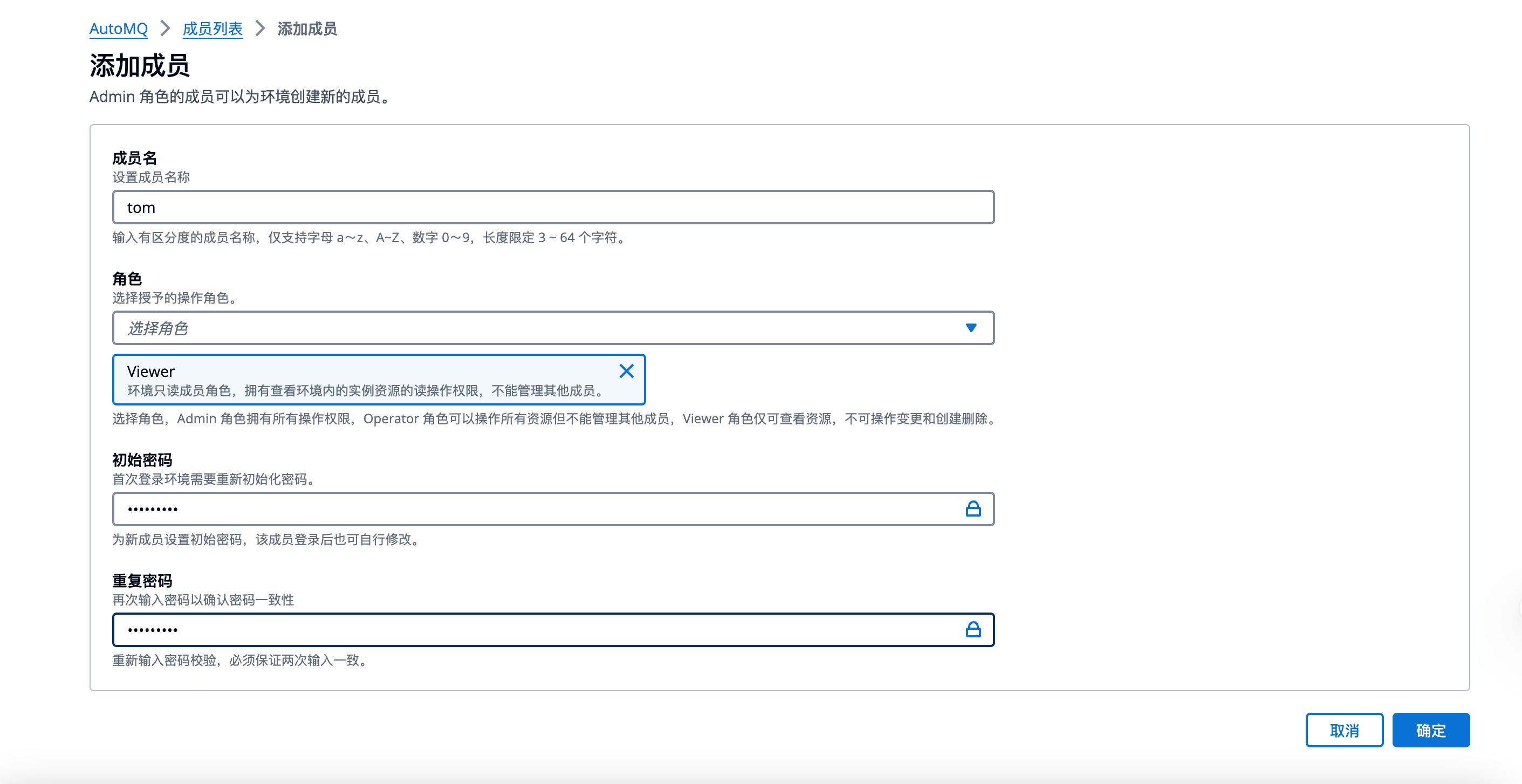
修改环境成员
Admin 角色环境成员可以随时进入环境控制台管理环境成员,包括修改成员的授权角色、删除环境成员等。操作步骤同添加成员类似。